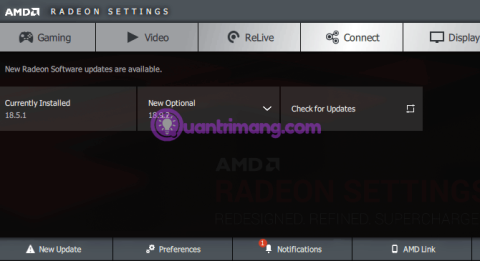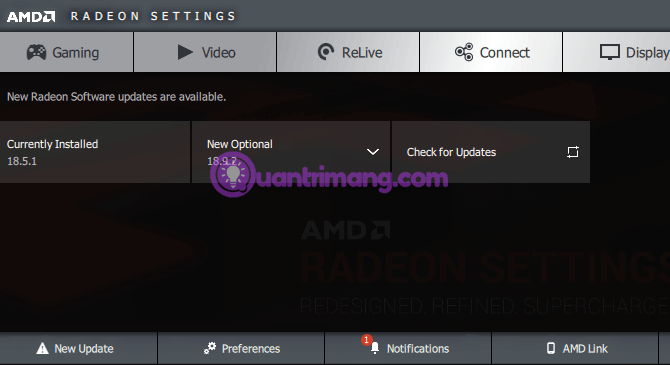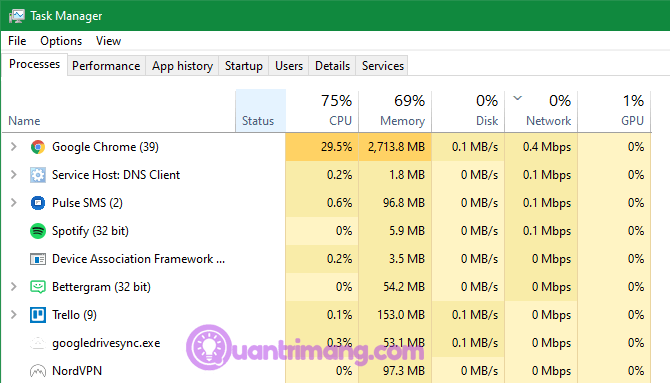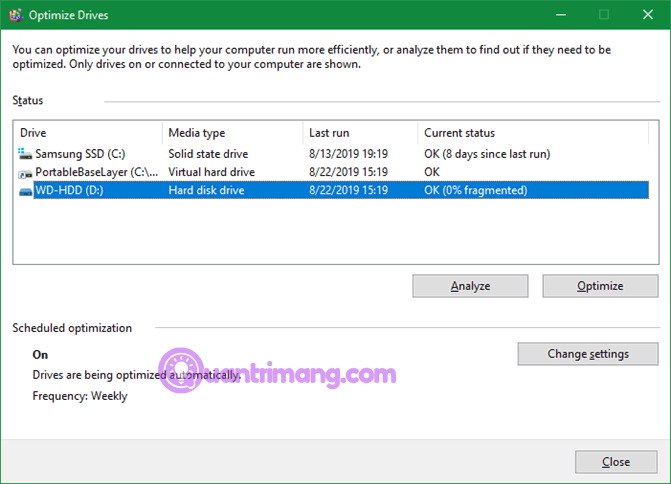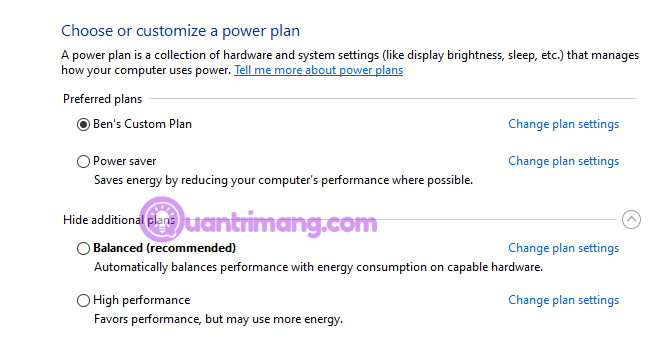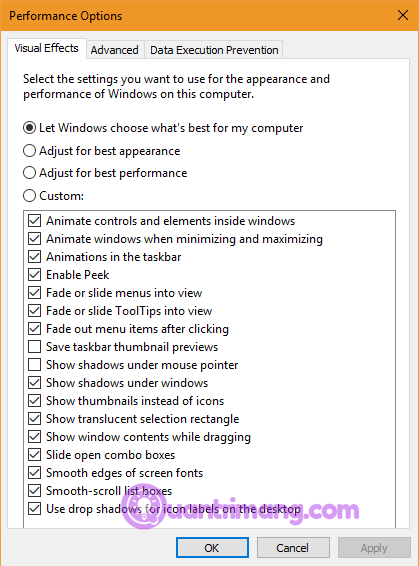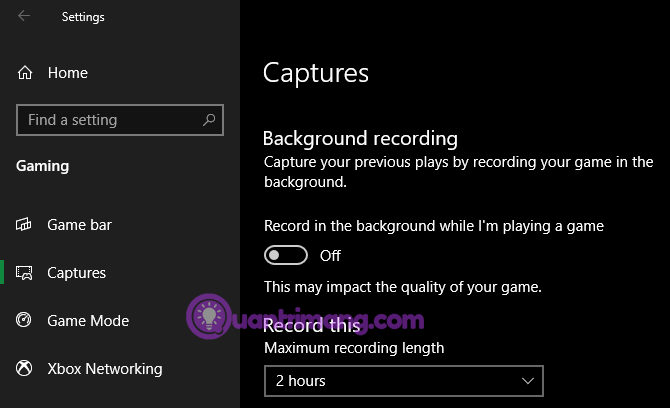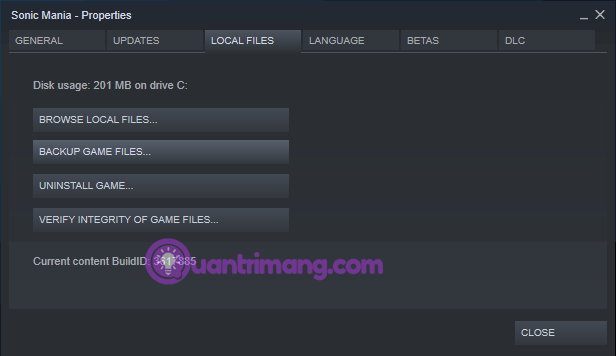Pokud se při hraní her v systému Windows setkáte s problémem s nízkým FPS, vyřešte problém s nízkým FPS a vraťte se k vysoce kvalitnímu hernímu zážitku podle níže uvedených kroků.
Pokyny k vyřešení problému s nízkým FPS při hraní her ve Windows
Nejprve se naučíme rozdíl mezi nízkou FPS a latencí sítě
Než budete trávit čas opravováním nízkých FPS na PC, je důležité pochopit rozdíl mezi nízkými FPS a online zpožděním. Lidé si to někdy pletou.
Když zaznamenáte nízké FPS, váš počítač může mít chybu. Budete vědět, že máte problém s FPS, pokud se hra zadrhává, jako byste sledovali slideshow, i když hru hrajete offline. Ujistěte se, že rozumíte také obnovovacím frekvencím displeje a snímkovým frekvencím, abyste věděli, co můžete od svého monitoru a her očekávat.
Na druhou stranu je zpoždění způsobeno problémy se sítí. Můžete mít vysoká čísla FPS, ale stále zažíváte hrozné zpoždění. K tomu dochází, když komponenty v online hrách zamrznou, náhle havarují a nefungují správně.
Pokud zaznamenáte zpoždění online, ujistěte se, že je váš počítač připojen k routeru pomocí ethernetového kabelu, je-li to možné. Měli byste také zavřít aplikace náročné na šířku pásma běžící ve vaší síti a poté podniknout další kroky ke snížení latence při hraní online her.
Jak opravit problém s nízkým FPS
Nejprve se podívejme na několik základních oprav.
1. Aktualizujte ovladače
Driver je speciální software, který zpracovává rozhraní mezi softwarem a hardwarem. Běžní uživatelé počítačů se nestarají o jejich aktualizaci, ale používání starých ovladačů může snížit herní výkon.
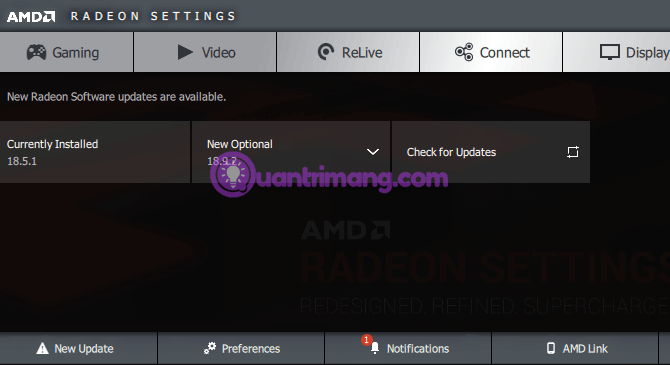
Postupujte podle pokynů v článku 5 základních způsobů aktualizace a aktualizace počítačových ovladačů, abyste zajistili, že vše v systému bude aktualizováno. Zejména byste se měli ujistit, že vaše grafické ovladače a čipové sady jsou aktuální.
Chcete-li aktualizovat ovladače GPU, navštivte stránku ovladačů Nvidia nebo AMD. Pokud hrajete na integrované grafice, spusťte nástroj Intel pro aktualizaci ovladače.
Namísto ručního stahování poskytnou Nvidia a Intel softwarové nástroje, díky kterým bude stahování nejnovějších ovladačů snadné. Můžete si je stáhnout na stránkách výrobce. Kromě upozornění, když jsou k dispozici nové aktualizace, tyto nástroje také poskytují mnoho funkcí, které vám pomohou spravovat ovladače.
2. Ukončete nepotřebné programy na pozadí
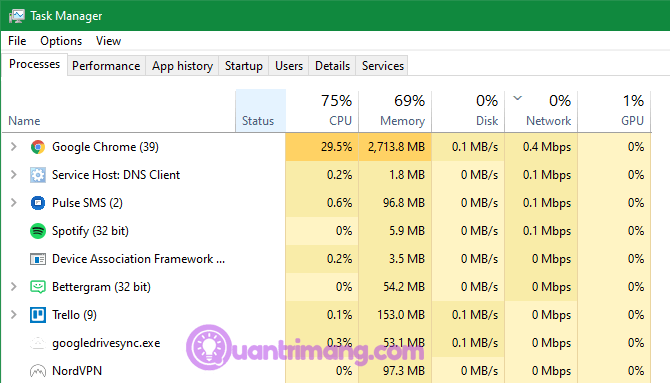
Při hraní her, zejména moderních titulů, je nejlepší uzavřít nepotřebné procesy, abyste uvolnili zdroje.
Můžete to udělat rychle zavřením všech otevřených programů na hlavním panelu . Měli byste také zkontrolovat hlavní panel na pravé straně hlavního panelu, abyste viděli procesy na pozadí.
Chcete-li zjistit, které programy používají mnoho procesů, stisknutím tlačítka Ctrl+ Shift+ Escotevřete Správce úloh . Pokud potřebujete rozbalit, klikněte na Další podrobnosti . Poté uvidíte, které programy využívají prostředky na kartě Procesy . Programy, které využívají značné množství CPU , paměti nebo GPU, mohou ovlivnit výkon. Před hraním hry ukončete všechny tyto programy.
3. Defragmentujte HDD
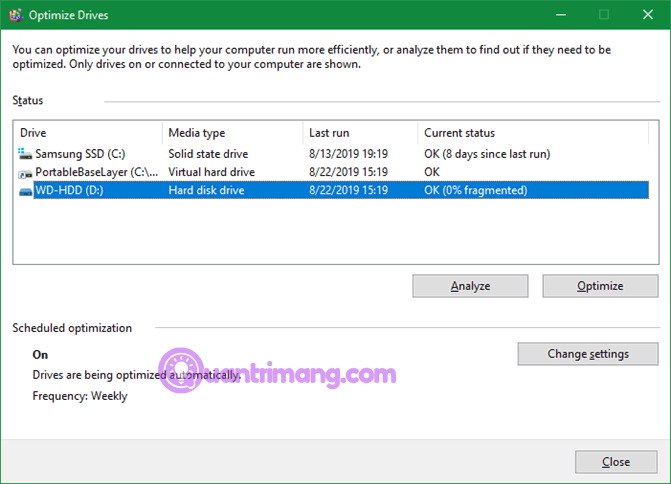
Většina hráčů pravděpodobně upgradovala na SSD (Solid State Drive). Ale pokud stále používáte HDD, měli byste jej defragmentovat. Pokud používáte SSD , není potřeba tento typ pevného disku defragmentovat, protože to může zkrátit životnost pevného disku.
Chcete-li defragmentovat pevný disk , napište defrag do nabídky Start a klikněte na Defragmentovat a optimalizovat disky .
Windows 10 provádí automatickou defragmentaci, takže uživatelé nemusí defragmentovat ručně. Pokud chcete, můžete čas upravit.
Jak opravit nízké FPS pomocí vylepšení systému Windows
Proveďte několik úprav nastavení systému Windows, abyste zlepšili herní výkon.
4. Upravte možnosti napájení
Možnosti napájení v systému Windows umožňují změnit nastavení související se spotřebou energie. Ve výchozím nastavení se Windows pokusí vyvážit spotřebu energie s výkonem. Někdy, zejména u notebooků, může toto nastavení snížit výkon ve hrách.
Proto byste měli přepnout na nastavení vysokého výkonu tak, že přejdete do Nastavení > Systém > Napájení a vpravo kliknete na Další nastavení napájení . Budete přesměrováni do části Možnosti napájení v Ovládacích panelech . V případě potřeby vyberte Zobrazit další plány a poté vyberte možnost Vysoký výkon .
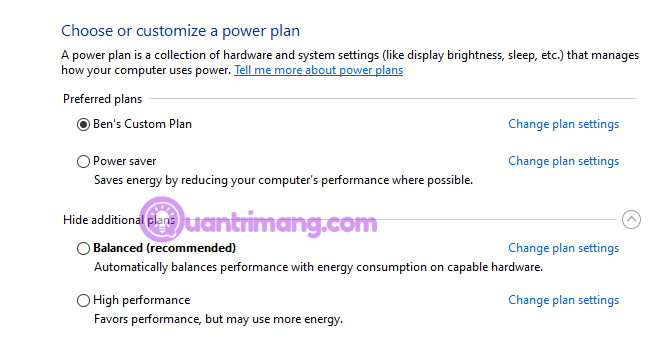
Výběr této možnosti však zvýší spotřebu elektrické energie. Na stolním počítači to není problém, ale na notebooku to sníží výdrž baterie.
5. Vypněte vizuální efekty Windows
Ve výchozím nastavení systém Windows používá v operačním systému mnoho pěkných vizuálních efektů , díky nimž nabídky a další prvky vypadají hladce a využívají k tomu trochu prostředků.
Tyto efekty můžete zakázat pro mírné zvýšení výkonu. Chcete-li zakázat vizuální efekty ve Windows 10, napište výkon v nabídce Start a vyberte Upravit vzhled a výkon Windows . Na kartě Vizuální efekty uvidíte seznam grafických funkcí, které lze zapnout nebo vypnout.
Klepnutím na tlačítko Upravit pro nejlepší výkon deaktivujete všechny efekty a poté klepněte na OK .
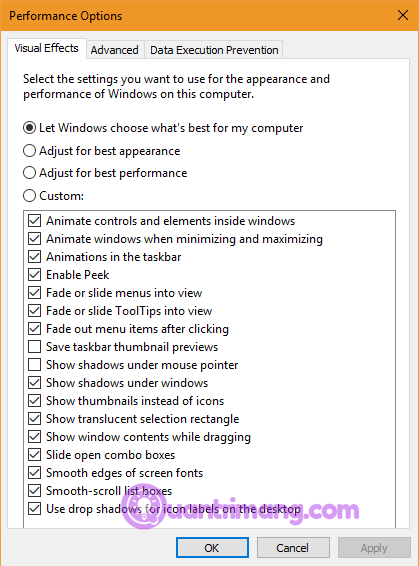
6. Vypněte herní panel a nahrávání videa na pozadí
Windows 10 obsahuje funkci Game bar , která vám umožňuje nahrávat video při hraní her , pořizovat fotografie a dokonce streamovat hry. Přestože je tato funkce pohodlná, ovlivňuje také výkon hry.
Pokud tuto funkci nepotřebujete používat, měli byste ji deaktivovat, abyste předešli ovlivnění výkonu. Přejděte do Nastavení > Hraní > Herní panel a vypněte posuvník v horní části, aby se herní panel nespouštěl.
Dále se přepněte na kartu Capture a ujistěte se, že máte vypnutý záznam na pozadí, když hraji hru . Toto je další herní funkce ve Windows 10 pro snadné zaznamenávání herních momentů, ale využívá spoustu systémových prostředků.
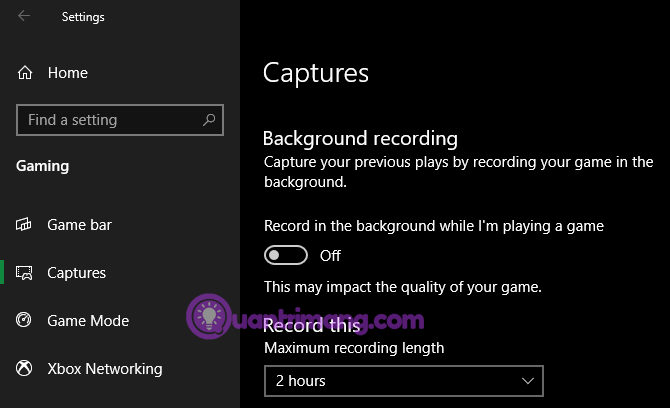
Nakonec se přepněte na kartu Herní režim a zapněte ji. Podle Microsoftu bude Windows při hraní her v tomto režimu upřednostňovat herní zážitek, protože pomáhá dosáhnout stabilní snímkové frekvence v závislosti na konkrétní hře a systému. Zabrání také tomu, aby vás služba Windows Update obtěžovala při hraní her.
Opravte nízké FPS pomocí herních možností
Dále můžete změnit některá nastavení ve hře, abyste vyřešili problém s nízkým FPS.
7. Změňte nastavení grafiky ve hře
Většina počítačových her umo��ňuje změnu grafických možností; přesné možnosti závisí na hře, kterou hrajete. Obvykle můžete snížit kvalitu grafiky, protože to pomáhá rychlejšímu běhu hry.
Můžete také vypnout efektní efekty, jako jsou odrazy a mlha. Tyto efekty sice dělají hru lepší, ale klade to „stres“ na GPU. Chcete-li zlepšit snímkovou frekvenci, měli byste tyto možnosti deaktivovat.
Hráči by navíc měli zvážit možnosti, které umožňují limity FPS. To se může hodit, pokud GPU posílá více snímků, než dokáže displej držet krok, ale samozřejmě omezení FPS může mít za následek podprůměrné snímkové frekvence.
Pokud hra neběží plynule, zvažte snížení rozlišení, například snížení z 1920×1080 na 1080×720, což bude mít pozitivní dopad na FPS.
8. Použijte režim celé obrazovky
Většina her umožňuje hraní na celé obrazovce, v okně nebo bez okrajů. Pro maximální výkon byste měli zvolit celou obrazovku.
Je to proto, že aplikace a hry běžící v tomto režimu mají plnou kontrolu nad výstupem na obrazovku.
9. Opravte nebo přeinstalujte hru
Pokud máte problémy s FPS pouze u konkrétní hry, je možné, že problém způsobuje poškozený soubor.
Konkrétní hry mají možnost Opravit (na Steamu ji najdete kliknutím pravým tlačítkem, výběrem Vlastnosti a výběrem Ověřit integritu herních souborů na kartě Místní soubory ), která může pomoci problém vyřešit. Případně můžete zkusit hru odinstalovat a znovu nainstalovat.
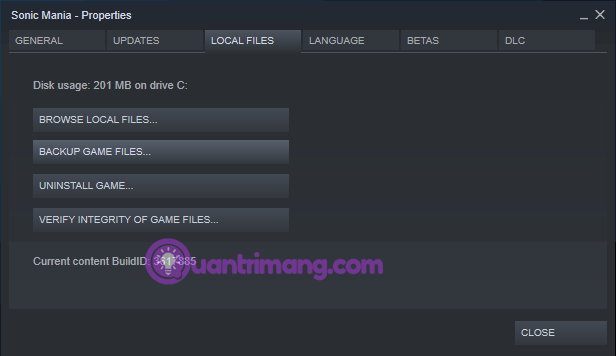
10. Zvažte přetaktování počítačových komponent
Pokud výše uvedené metody nepomohou problém vyřešit, musíte zvážit přetaktování hardwaru. Přetaktování se může zdát nebezpečné, ale pokud to uděláte správně, je bezpečné. Postupujte podle našeho průvodce přetaktováním grafické karty pro lepší herní výkon .
11. Upgradujte hardware
Přestože jsou výše uvedené vychytávky docela užitečné, mají své limity. Pokud má váš počítač zastaralý hardware, zaznamenáte problémy s nízkou FPS.
V takovém případě byste měli zvážit upgrade hardwaru. Možná budete potřebovat výkonnější grafické karty, abyste mohli zpracovávat hry vyšší kvality, více paměti RAM pro plynulé hraní her nebo výkonnější procesor.
Nezapomeňte, že teplo může ovlivnit i váš hardware. Pokud po chvíli hraní hry zaznamenáte nízké FPS, systém se může přehřát. Otevřete stroj a odstraňte nečistoty uvnitř. Měli byste se také ujistit, že váš počítač má dostatečné proudění vzduchu.
Problémy s FPS patří k systémovým zdrojům. To je, když počítač plýtvá prostředky na jiné procesy nebo nepotřebné funkce. Článek obsahuje několik opravných prostředků, jak opravit nízké FPS na PC. Doufejme, že tato řešení pomohou zvýšit snímkovou frekvenci zpět na přijatelnou úroveň.
Přeji vám úspěch!